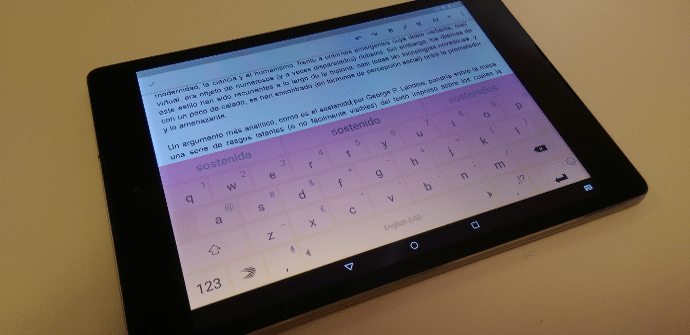
Cada usuario es un mundo y mientras algunos se sienten perfectamente cómodos con un teclado virtual en el que pueden escribir la mitad de una palabra y darle al espacio para ir a por la siguiente, dejándose guiar por la función predictiva; otros se encuentran con que, habitualmente, el corrector cambia todos los términos y hace que sus mensajes se sumerjan en el absurdo más delirante. Hoy os enseñamos a modificar la configuración del teclado en dos de las opciones más extendidas para Android.
El teclado de Google en sus primeras versiones era bastante desastroso. No sólo cambiaba las palabras a su libre antojo, facturando textos de absoluta incongruencia, sino que además las teclas eran incómodas y sólo se salvaba, tal vez, por la modalidad swipe de escritura. No obstante, el diseño material impuesto por los de Mountain View a partir de Android Lollipop ha venido acompañado de mejoras en el software, la ergonomía y la apariencia del teclado, elevándolo al nivel de los mejores.
Nuestra guía de hoy es probablemente algo básica, pero esperamos que resulte útil para aquellos usuarios de la herramienta de escritura que dispone Google o de uno de sus máximos adversarios, SwiftKey, que no acaban de sentirse cómodos mientras escriben.
Teclado de Google: desactivar autocorrector
Si no lo tenéis en vuestra tablet, como decimos, el teclado de Google es una magnífica alternativa al de otros fabricantes y/o desarrolladores. Aquí podéis encontrarlo:
Para desactivar el corrector, debemos ir a Ajustes > Idioma e introducción de texto > Teclado de Google > autocorreción y ahí podremos graduar el nivel de intervención y modificación del sistema dentro del texto: No, Parcial, Total, Casi Total. Hemos detectado un fallo en la traducción, sin embargo, y es que los niveles van creciendo, con lo cual el grado ‘Casi Total’ es más agresivo que el Total. De hecho, en inglés se llama «Very Aggressive».
A pesar de que la personalización de este teclado no alcanza los niveles de SwiftKey, sí tenemos algún otra opción con la que jugar, para dejar las cosas un poco más a nuestro gusto. Por ejemplo, tenemos cuatro temas, dos material y dos holo, en blanco, negro o azul. Podremos fijar el tiempo de la pulsación larga, añadir palabras al diccionario, etc. Os recomendamos curiosear un poco en el menú, puesto que seguro que encontráis alguna forma de adaptar la interfaz a vuestras preferencias.
SwiftKey: las opciones autocorreción, su gran defecto
SwiftKey es, tal vez junto a Swipe, el otro teclado estrella del panorama Android. Precisamente, yo lo compré cuando era de pago, hará un par de años, para sustituir al teclado de Google. Hoy en día es gratuito, pero no en todas sus opciones: algunos temas se venden por separado o en paquetes. También se lanzan, de cuando en cuando, ediciones limitadas.
Os decimos que la cuestión de la autocorrección es un defecto puesto que no hay un modo claro de deshacernos de ella. Sin embargo, si existen trucos para reducirla a la mínima expresión. La primera es en Ajustes > Idioma e introducción de texto > SwiftKey Keyboard > Idioma y desmarcamos todos los que haya seleccionados. Si además vamos a Avanzado > Corrección de texto > Modo de finalización de la barra espaciadora, y señalamos ‘insertará siempre un espacio’ aumentaremos aún más la inhibición del corrector.
Por todo lo demás, SwiftKey es una herramienta excelente y puede facilitarnos mucho la vida si utilizamos la tableta para escribir textos medianamente largos, pues aunque no pueda desactivarse por completo, su sistema de detección y autocorreción de palabras está un paso más allá que el de sus rivales.





